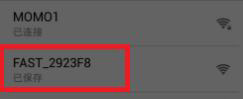 只要我们连接到该无线信号,不管当前路由器能否上网都是可以打开的,同理用手机来设置该路由器时,手机也必须要连接到这台迅捷路由器的wifi信号。 注意要点: 不少用户在win10系统浏览器中打不开falogin.cn,是因为在浏览器中输入时拼写错误。例如不少用户就经常输入:falogincn、falogin.com、www.falogin.cn、falogin。cn等等,结果导致无法打开。所以在填写地址的时候一定要看清楚,是:falogin.cn 中间的那个句号必须是英文输入法状态下输入,若是使用搜狗输入法输入的话则可以先开启大写,然后输入就不会出现大写的句号了。 注意要点: 在输入falogin.cn的时候要输入到地址栏才能打开,不能输入到搜索框,否则就会出现无法打开的情况。
只要我们连接到该无线信号,不管当前路由器能否上网都是可以打开的,同理用手机来设置该路由器时,手机也必须要连接到这台迅捷路由器的wifi信号。 注意要点: 不少用户在win10系统浏览器中打不开falogin.cn,是因为在浏览器中输入时拼写错误。例如不少用户就经常输入:falogincn、falogin.com、www.falogin.cn、falogin。cn等等,结果导致无法打开。所以在填写地址的时候一定要看清楚,是:falogin.cn 中间的那个句号必须是英文输入法状态下输入,若是使用搜狗输入法输入的话则可以先开启大写,然后输入就不会出现大写的句号了。 注意要点: 在输入falogin.cn的时候要输入到地址栏才能打开,不能输入到搜索框,否则就会出现无法打开的情况。 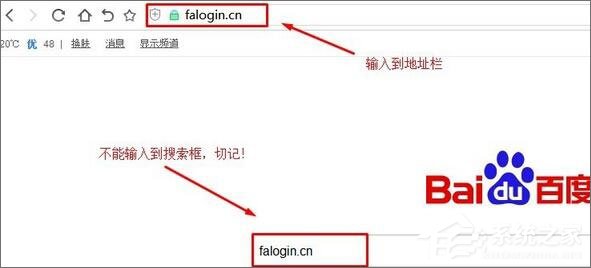
 步骤二:路由器问题导致 迅捷(FAST)路由器存在问题,那就是当该路由器的LAN口IP地址被修改后,falogin.cn就打不开了,无论是电脑还是手机都打不开的。 此时,需要在浏览器中,输入迅捷路由器修改后的LAN口IP地址,才能打开这台迅捷路由器的设置界面的(注:迅捷(FAST)路由器的LAN口IP地址默认是:192.168.1.1。正常情况下使用192.168.1.1和falogin.cn,都是可以打开设置界面)。 目前新出的路由器都带自动检测局域网中是否存在ip地址冲突的功能,当检测到局域网中有冲突ip地址就自动修改本身的LANip,从而导致输入falogin.cn无法打开的现象。 如何才能知道迅捷路由器的LAN口IP地址呢? 此时我们可以先连接到该迅捷路由器的wifi信号或使用网线连接路由器接口,我们可以通过查看无线网卡上获取的IP地址来确认: 1、在任务栏网络图标单击右键选择【打开网络和共享中心】;
步骤二:路由器问题导致 迅捷(FAST)路由器存在问题,那就是当该路由器的LAN口IP地址被修改后,falogin.cn就打不开了,无论是电脑还是手机都打不开的。 此时,需要在浏览器中,输入迅捷路由器修改后的LAN口IP地址,才能打开这台迅捷路由器的设置界面的(注:迅捷(FAST)路由器的LAN口IP地址默认是:192.168.1.1。正常情况下使用192.168.1.1和falogin.cn,都是可以打开设置界面)。 目前新出的路由器都带自动检测局域网中是否存在ip地址冲突的功能,当检测到局域网中有冲突ip地址就自动修改本身的LANip,从而导致输入falogin.cn无法打开的现象。 如何才能知道迅捷路由器的LAN口IP地址呢? 此时我们可以先连接到该迅捷路由器的wifi信号或使用网线连接路由器接口,我们可以通过查看无线网卡上获取的IP地址来确认: 1、在任务栏网络图标单击右键选择【打开网络和共享中心】; 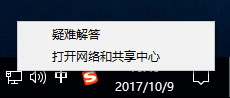 2、点击连接后面的设置,后面会显示当前连接的设备;
2、点击连接后面的设置,后面会显示当前连接的设备; 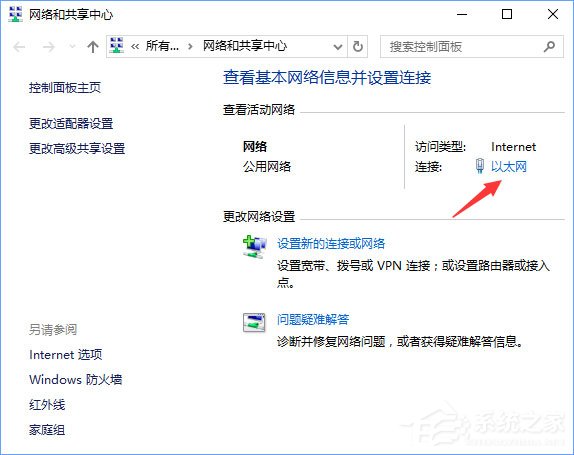 3、在弹出的窗口点击 详细信息 ,如图:
3、在弹出的窗口点击 详细信息 ,如图: 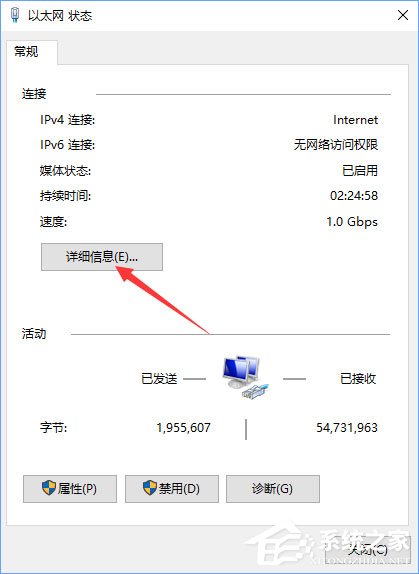 4、此时看到的 ipv4 默认网关 便是 当前路由器的管理界面的地址此时需要输入这个IP地址,才能打开迅捷路由器的设置界面的。
4、此时看到的 ipv4 默认网关 便是 当前路由器的管理界面的地址此时需要输入这个IP地址,才能打开迅捷路由器的设置界面的。 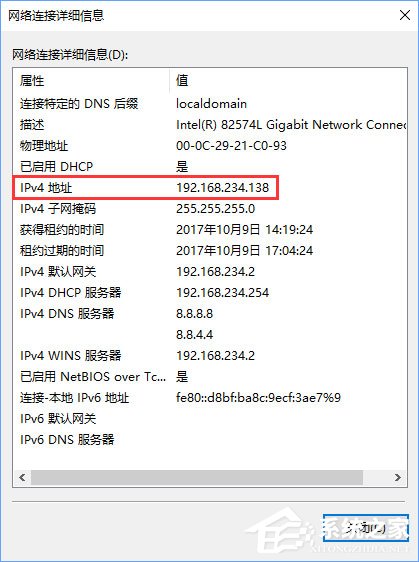 路由器出现故障: 拔掉这台迅捷路由器的电源,几分钟后,再把电源插上,然后按照上面的方法操作,看手机能否打开falogin.cn了? 重启后问题依旧则可以长按迅捷路由器上的复位按钮(有的reset复位按钮是小孔,使用牙签即可进行操作)10秒以上的时间,就可以把这台迅捷路由器恢复出厂设置了。恢复出厂设置后,还是按照上面的步骤进行操作即可! 该方法同样适合tplogin.cn、melogin.cn、192.168.1.1、192.168.0.1手机登录不上去的情况。若是你使用的是其它品牌的无线路由器,手机打不开设置页面时,同样可以参考本文介绍的方法。 以上就是Win10系统无法访问falogin.cn的解决办法,大家首先要检查问题出现的原因,再按照对应的办法进行解决。
路由器出现故障: 拔掉这台迅捷路由器的电源,几分钟后,再把电源插上,然后按照上面的方法操作,看手机能否打开falogin.cn了? 重启后问题依旧则可以长按迅捷路由器上的复位按钮(有的reset复位按钮是小孔,使用牙签即可进行操作)10秒以上的时间,就可以把这台迅捷路由器恢复出厂设置了。恢复出厂设置后,还是按照上面的步骤进行操作即可! 该方法同样适合tplogin.cn、melogin.cn、192.168.1.1、192.168.0.1手机登录不上去的情况。若是你使用的是其它品牌的无线路由器,手机打不开设置页面时,同样可以参考本文介绍的方法。 以上就是Win10系统无法访问falogin.cn的解决办法,大家首先要检查问题出现的原因,再按照对应的办法进行解决。 转载说明:欢迎转载本站所有文章,如需转载请注明来源于《绝客部落》。
本文链接:https://juehackr.net/jishu/xitong/jiaocheng/5774.html